10 лучших приложений Notch для настройки строки состояния на Android (2019)

Нравится вам это или нет, вырез на вашем телефоне никуда не денется. Почему бы не принять это с помощью 8 лучших приложений для области Notch?

Бывают моменты, когда мы хотим поделиться фотографиями и видео с семьей, например, после отпуска, встречи или дня рождения. Хотя есть способы передачи фотографий в Google Фото , Google Фото предлагает вам несколько способов обмена фотографиями и видео и их синхронизации с телефонами членов вашей семьи. После настройки вы можете использовать его для обмена медиафайлами и в будущем.
Делитесь фотографиями и видео в Google Фото с семьей
Позвольте мне начать с автоматического процесса обмена фотографиями и видео каждый раз.
1. Обмен партнерами
Чтобы автоматически делиться прошлыми и будущими фотографиями с партнером.
Партнерский обмен позволяет настроить партнерскую учетную запись, чтобы вы могли автоматически обмениваться фотографиями/видео с этой учетной записью. Помните, что с помощью этого метода вы можете поделиться фотографиями только с одним человеком и не можете выбирать фотографии вручную. Вы можете поделиться всеми фотографиями или фотографиями конкретных людей. Вот как вы можете настроить и использовать функцию обмена с партнерами в Google Фото.
1. Если вы находитесь на рабочем столе, откройте веб-приложение Google Фото и щелкните значок « Настройки » в правом верхнем углу. Если вы находитесь на своем телефоне, откройте приложение Google Фото, щелкните изображение профиля в правом верхнем углу и выберите параметр « Настройки фотографий ».
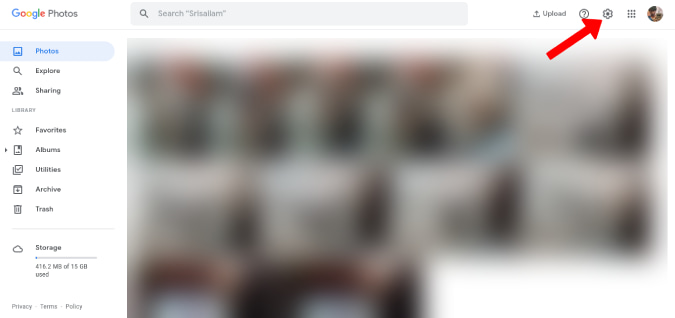
2. Затем откройте параметр « Общий доступ к партнеру » и нажмите «Начать » в появившемся всплывающем окне.
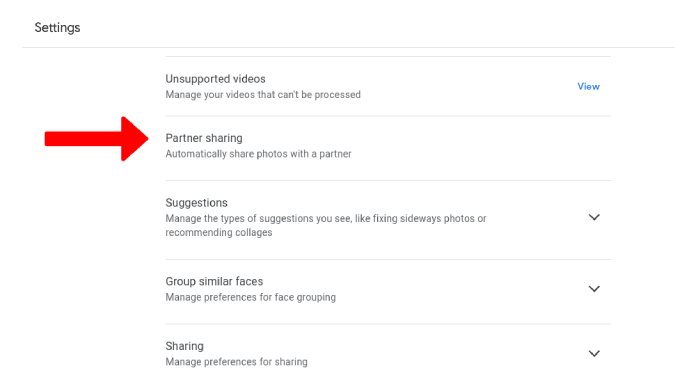
3. Здесь выберите контакт, с которым вы хотите поделиться фотографиями и видео, и нажмите « Далее » . Вы можете выбрать только один контакт в качестве учетной записи партнера.
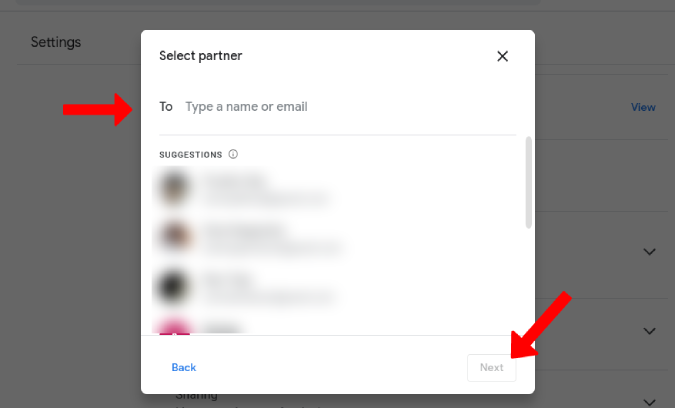
4. Теперь вы можете поделиться всеми фотографиями или фотографиями определенных людей .
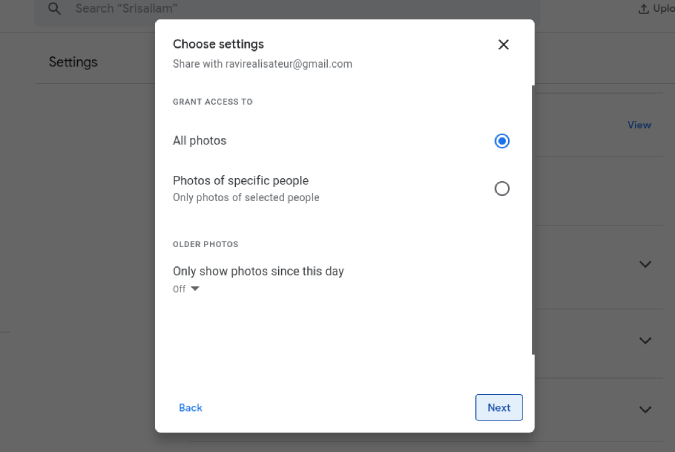
5. Пропустите этот шаг, если хотите поделиться всеми фотографиями. Но если вы решили поделиться фотографиями только определенных людей, вам будет предложено выбрать людей в своей учетной записи Google Фото. Вы можете выбрать столько людей, сколько хотите. При этом все фотографии и видео выбранных людей будут переданы контакту, которого вы добавили в качестве партнера.
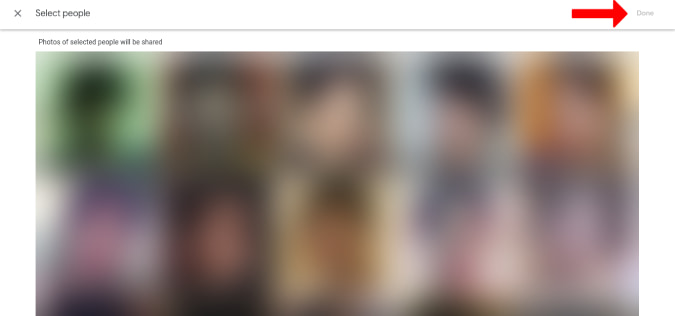
6. Затем нажмите «Далее» и выберите « Отправить приглашение».
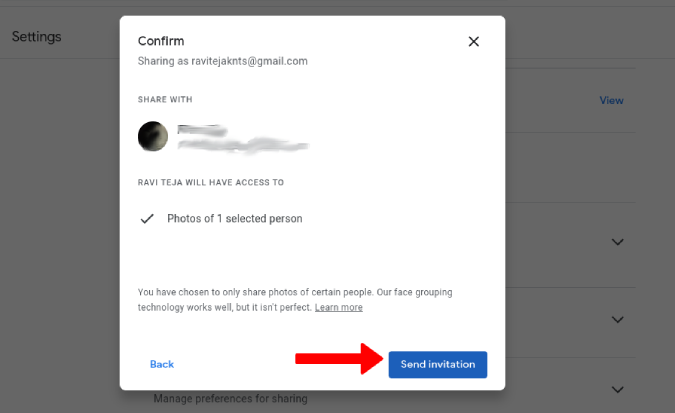
7. Это отправит приглашение по электронной почте выбранным контактам. Откройте электронное письмо от Google Фото и примите приглашение в учетной записи члена вашей семьи.
Вот и все. Google отправит все ваши фотографии или фотографии выбранных вами людей добавленному вами контакту. Не только старые, но и фотографии, которые вы можете сделать в будущем. Это всего лишь одноразовая настройка, и весь процесс происходит автоматически. Кроме того, вы не сможете редактировать какие-либо настройки в будущем. Вы должны отключить функцию совместного использования партнеров и запустить процесс снова, чтобы внести изменения.
2. Создайте общий альбом со своей семьей
Чтобы поделиться определенным альбомом с семьей
Совместное использование партнеров — это здорово, но вы можете просто поделиться только с одной учетной записью. Если вы хотите поделиться своими фотографиями / видео с несколькими учетными записями, вам следует искать опцию «Общий альбом». Вам просто нужно создать альбом в Google Фото и поделиться альбомом с членами вашей семьи. Все сообщения, которые вы добавили в этот альбом, будут видны этим учетным записям. Хорошо, что члены вашей семьи также могут добавлять фотографии в этот альбом и делиться ими, как и вы.
Еще одним преимуществом общего альбома является то, что вы можете выбирать фотографии для себя вручную или настроить автоматический процесс добавления фотографий определенных людей в этот альбом.
1. Если вы находитесь на настольном компьютере, откройте веб-приложение Google Фото и выберите параметр « Альбом » на левой боковой панели. Если вы используете телефон, откройте приложение Google Фото, откройте « Библиотеку » и прокрутите вниз до раздела « Альбомы ».
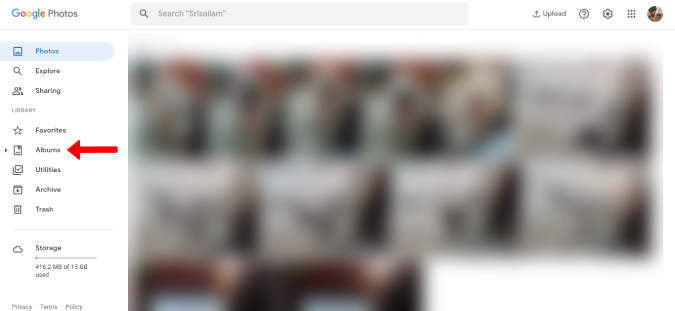
2. Теперь нажмите на опцию « Создать альбом ».
3. Дайте своему альбому имя и начните добавлять фотографии в альбом, щелкнув параметр « Выбрать фотографии ». Или вы можете нажать на опцию « Выбрать людей и домашних животных », чтобы добавить в альбом конкретных людей или домашних животных. Это добавит все их прошлые и будущие фотографии в альбом.
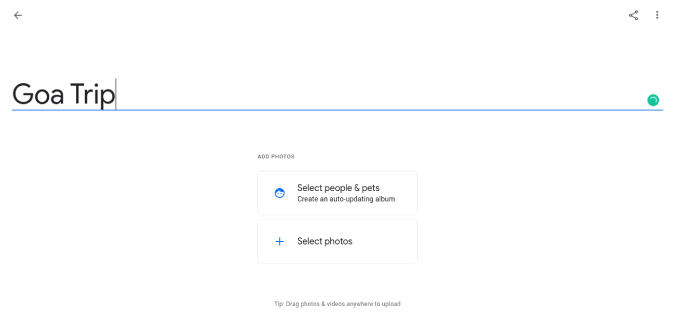
4. Завершив добавление людей или фотографий, нажмите Готово .
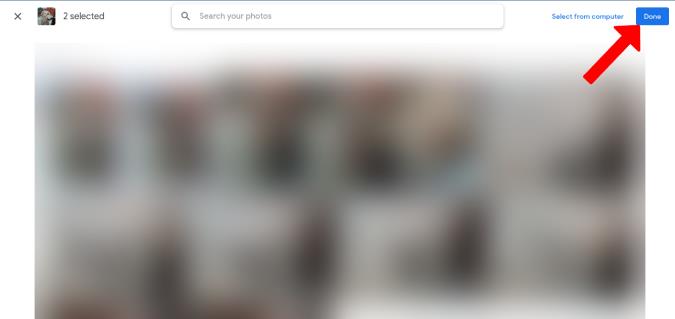
5. Теперь вы можете щелкнуть параметр « Поделиться » в правом верхнем углу, чтобы поделиться альбомом со своей семьей.
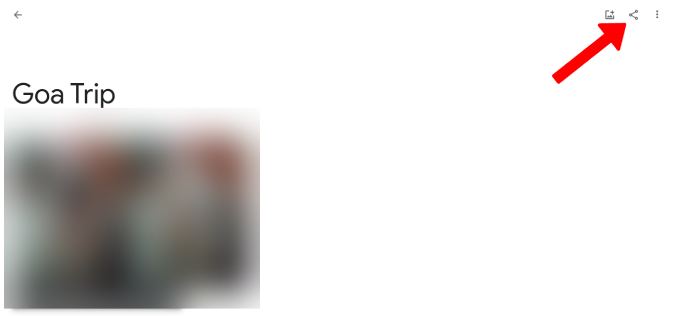
6. Здесь добавьте идентификаторы электронной почты членов вашей семьи.
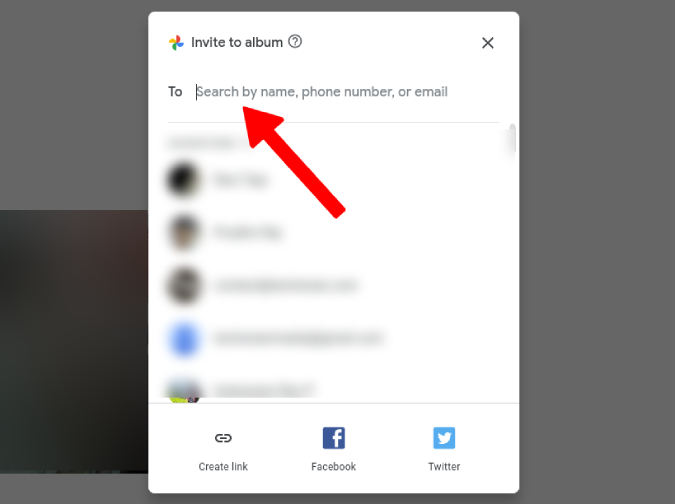
3. Обмен фотографиями с опцией сообщения в Google Фото
Чтобы поделиться фотографиями и видео с семьей вручную.
Обмениваться фотографиями/видео через сообщения настолько просто, насколько это возможно. Вам просто нужно поделиться фотографиями вручную с членами вашей семьи. Если вы ищете простой одноразовый способ поделиться фотографиями с семьей, то вот как вы можете делиться фотографиями и видео через сообщения.
1. Сначала выберите фотографии и видео, которыми вы хотите поделиться с семьей, на главном экране Google Фото. Нажмите и удерживайте, чтобы выбрать первую фотографию, а затем выберите другие, просто нажав. Затем нажмите кнопку « Поделиться » на верхней панели.
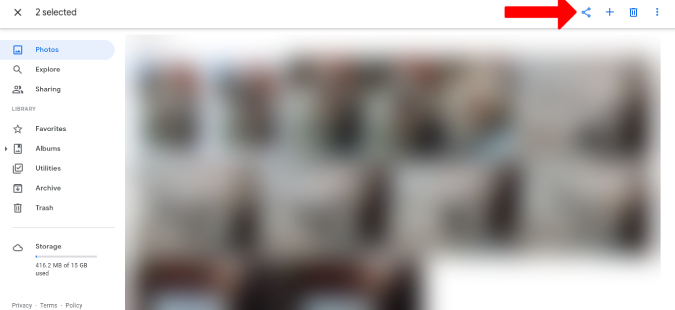
2. Здесь выберите контакт, с которым хотите поделиться. Помните, что вы можете найти только контакты, идентификатор электронной почты которых вы сохранили. Если вы хотите поделиться с несколькими людьми, выберите параметр « Новая группа », затем выберите всех людей, с которыми вы хотите поделиться, и нажмите « Далее » .
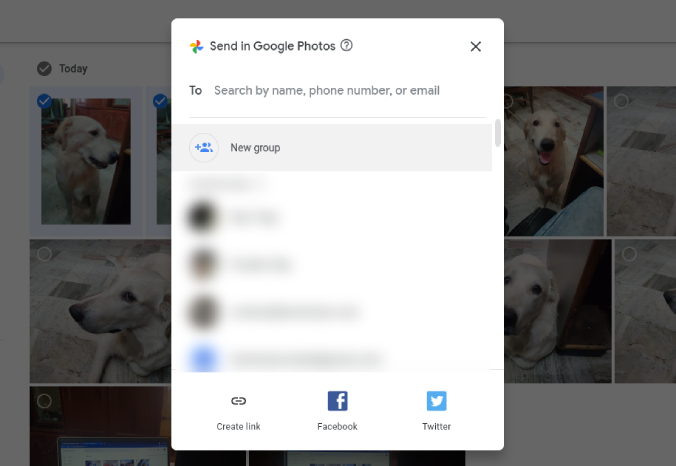
3. Вы попадете на страницу чата. Нажмите кнопку « Отправить » в правом нижнем углу, чтобы поделиться выбранными фотографиями и видео со всеми участниками группы.
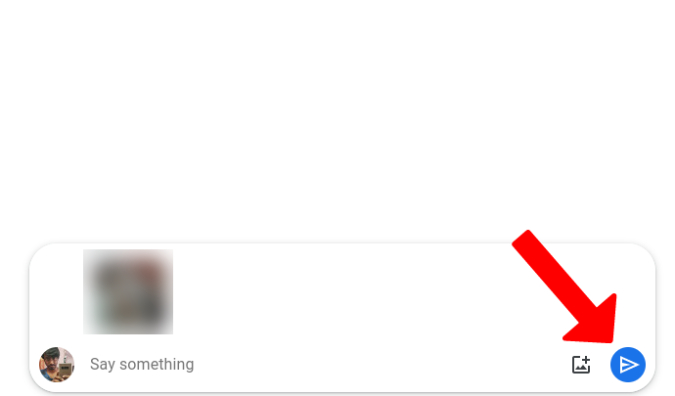
4. Поделитесь в своем любимом сервисе чата
Чтобы поделиться фотографиями и видео вручную с помощью приложения для обмена сообщениями, которое вы используете
Чтобы поделиться с помощью функции сообщений в Google Фото, вам потребуются их идентификаторы электронной почты. Кроме того, не все члены вашей семьи могут использовать приложение Google Фото. В таких случаях вы можете поделиться с членами вашей семьи, используя ваши любимые службы чата, такие как iMessage и WhatsApp. Единственным недостатком является то, что вы можете сделать это только из приложения Google Фото на телефоне.
1. Сначала откройте приложение Google Фото на своем Android или iPhone. Затем выберите все фотографии, которые вы хотите отправить. Помните, что каждое приложение для обмена сообщениями имеет ограничение на отправку медиафайлов. Например, в WhatsApp вы можете отправить только 30 фотографий одновременно.
2. После выбора щелкните значок « Поделиться » в правом верхнем углу. Это откроет общий лист Google Фото.
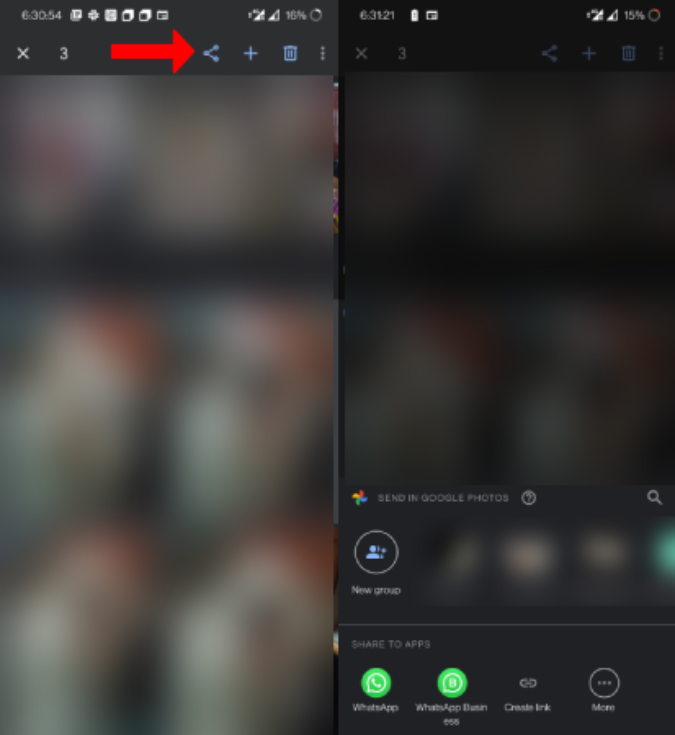
3. Нажмите на опцию « Дополнительно » на листе общего доступа, чтобы отправить его в сторонние приложения. Теперь просто выберите приложение, в которое вы хотите отправить фотографии и видео.
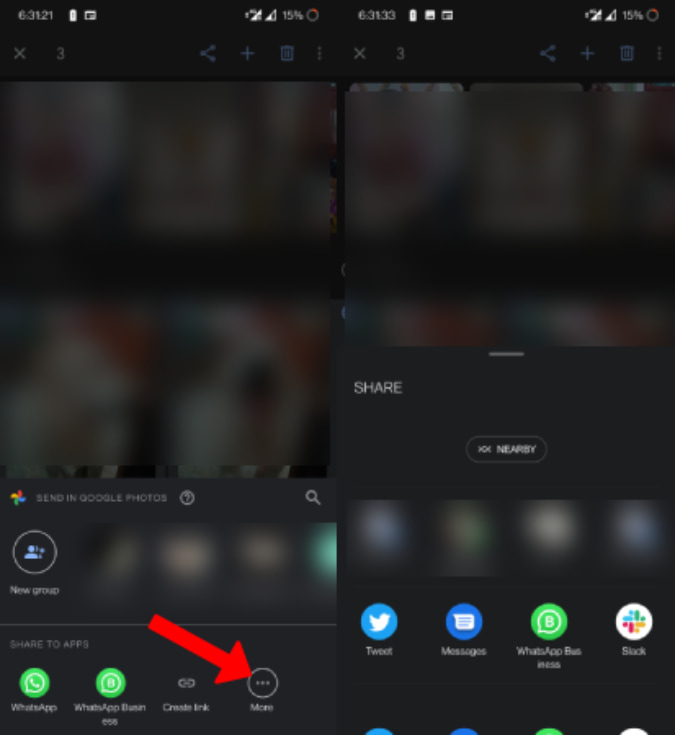
4. Когда откроется приложение для обмена сообщениями, выберите контакт, с которым вы хотите поделиться выбранными фотографиями и видео. На скриншоте выше я использую WhatsApp, но процесс одинаков для всех служб обмена сообщениями.
Подведение итогов: делитесь фотографиями и видео из Google Фото с членами семьи
У Google есть встроенная семейная опция , которая интегрируется с такими сервисами, как Календарь Google и Keep, но, к сожалению, Google Фото с ней не работает. В любом случае, мы можем использовать любой из вышеупомянутых методов для обмена в зависимости от ваших потребностей.
Читайте также:
Нравится вам это или нет, вырез на вашем телефоне никуда не денется. Почему бы не принять это с помощью 8 лучших приложений для области Notch?
Chromebook и PWA идеально подходят друг другу и оптимизированы друг для друга, поэтому вот лучшие приложения PWA, которые вам нужно установить и использовать.
Из-за продолжающегося протеста важно размыть лица на фотографиях и видео, которые вы публикуете в Интернете. Вот приложения, которые позволяют сделать это одним касанием.
Вот 7 Android-приложений для увеличения громкости на ваших телефонах Android, которые действительно работают без показа рекламы или внедрения вредоносных программ.
Android не предоставляет никаких возможностей для правильного управления подключением WiFi или сетью. Чтобы улучшить ситуацию, вот некоторые из лучших менеджеров WiFi для Android, которые вы должны использовать.
Если вы студент, исследователь или любитель в научной сфере, вот некоторые из лучших научных приложений, которые вы можете попробовать.
Случайно удалили разговор в WhatsApp? Ну не беспокойтесь; вот как вы можете сделать резервную копию и восстановить их.
YouTube ограничен 480p в Индии, вот как смотреть в полном разрешении
Чтобы получать SMS-напоминания о событиях Календаря Google, вы можете использовать надстройки Google Workspace. Вот лучшие дополнения, которые вам нужны.
Хотя режим инкогнито полезен в некоторых ситуациях, бывают случаи, когда вы можете отключить режим инкогнито в Google Chrome для Android. Например, когда вы хотите внимательно следить за своими детьми или перестать смотреть порно на Android.






